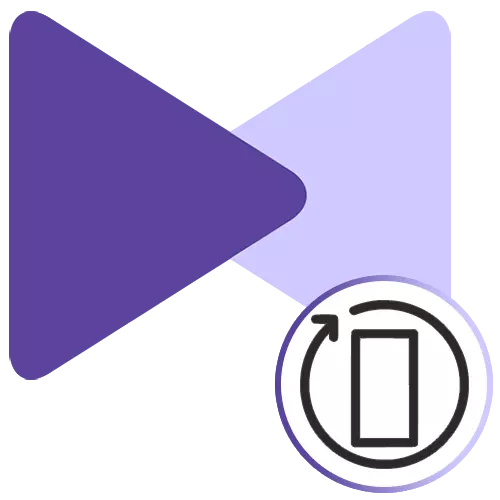
ဗွီဒီယိုနဲ့အမြဲတမ်းမဟုတ်ဘူး။ မှန်ပါတယ်။ ပုံပျက်သွားနိုင်တယ်, အသံကမကစားဘူး။ တစ်ခါတစ်ရံ roller များနှင့်အတူဖြစ်ပျက်သောပြ one နာတစ်ခုမှာ inverted picture တစ်ခုဖြစ်သည်။ ဟုတ်ပါတယ်, အထူးအယ်ဒီတာများကိုအသုံးပြုပြီးဗွီဒီယိုကိုသင်ပြင်နိုင်သော်လည်းသင်ကအကြိမ်စုံတွဲတစ်တွဲကိုသာကြည့်ရုံဖြင့်ကစားရန်လွယ်ကူသည်။ Kmplayer အသုံးပြုသူများသည်ဗွီဒီယိုကိုဖွင့ ်. သို့မဟုတ်၎င်းကိုရောင်ပြန်ဟပ်နိုင်ပြီး၎င်းကိုပုံမှန်ပုံစံဖြင့်ကြည့်ရှုနိုင်သည်။
Kmplayer တွင်ဗွီဒီယိုလှည့်ပါ
ပရိုဂရမ်တွင် roller ၏အာဏာသိမ်းမှုအတွက်မည်သည့်ဖြစ်နိုင်ချေရှိသောဖြစ်နိုင်ချေများစွာရှိသည်, ကွဲပြားခြားနားသောအခြေအနေများတွင်ဗီဒီယိုများနှင့်ကွဲပြားခြားနားသောရှုထောင့်များတွင်အခါအားလျော်စွာကွဲပြားခြားနားသောရှုထောင့်တွင်ပြုလုပ်နိုင်သည်။ အစပိုင်းတွင်ဖိုင်၏မလျော်ကန်သောအလှည့်။
- roller ကို 90 (သို့) 270 ဒီဂရီအထိလှည့်ရန်၎င်းကိုစတင်ရန်, Right-click နှိပ်. "BANE (BASE)"> "CDN (CCW)" (CCW) "ကိုရွေးပါ။ drop-down စာရင်းမှလိုချင်သော option ကိုရွေးချယ်ပါ။
- သီးခြားစီအနေနှင့်မေးခွန်းနှစ်ခုကိုရှင်းပြရကျိုးနပ်သည် - "90 ဒီဂရီ + အာဏာသိမ်းမှုအာဏာသိမ်းမှု" - ဒေါင်လိုက်ရောင်ပြန်ဟပ်မှုနှင့်အတူပုံ 90 ဒီဂရီအလှည့်အပြောင်း, "90 ဒီဂရီ + ရောင်ပြန်ဟပ်မှုကိုလှည့်ခြင်း" - ပုံရိပ် 90 ဒီဂရီရောင်ပြန်ဟပ်မှုအလျားလိုက်။ သင်သည်တူညီသောမီနူးအပိုင်းသို့ပြန်ပို့ခြင်းဖြင့်အလှည့် (သို့မဟုတ်အလှည့်အပြောင်း,
- 180 ဒီဂရီအလှည့်ကျအတွက်အခြား menu ကိုသုံးသင့်သည်။ Image သူ့ဟာသူလှန်လှောရန် "ဗွီဒီယို (အဓိက)"> "> Input frame" ကိုအာဏာသိမ်းမှု "ကိုရွေးပါ။
- ကစားသမားကိုယ်နှိုက်လိုအပ်သည့်အခါ - "Video (Main)"> "output frame"> "Offer"
- အလှည့်တစ်ခု၏ရလဒ်သည်အောက်ပါဖြစ်လိမ့်မည်။
- ဤကစားသမား၏အနုတ်လက္ခဏာကိုမှတ်သားရန်အရေးကြီးသည် - အလှည့်ကျခြင်းသည်တစ်ခါတစ်ရံတွင်မှားယွင်းစွာအလုပ်လုပ်သည်။
- Context menu ကိုအသုံးပြုခြင်း, ပြင်ဆင်ရန်လွယ်ကူသည်။ "Video (Main)"> "Refne" ကိုဖွင့်ပါ။ ဒီပစ္စည်းကိုသက်ဝင်စေပါ။ အနာဂတ်တွင်လုပ်ငန်းကိုရိုးရှင်းစေရန် Hot Ctrl + F10 ကိုသင်အသုံးပြုနိုင်သည်ကိုမမေ့ပါနှင့်။
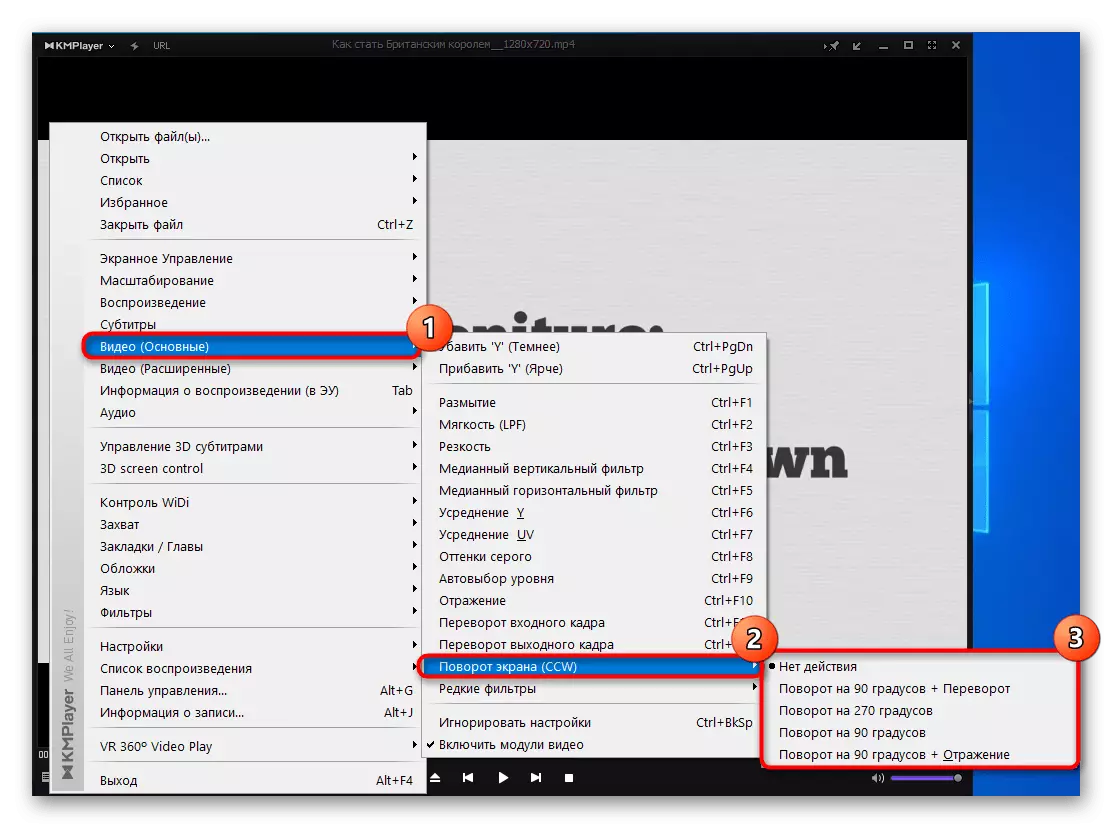


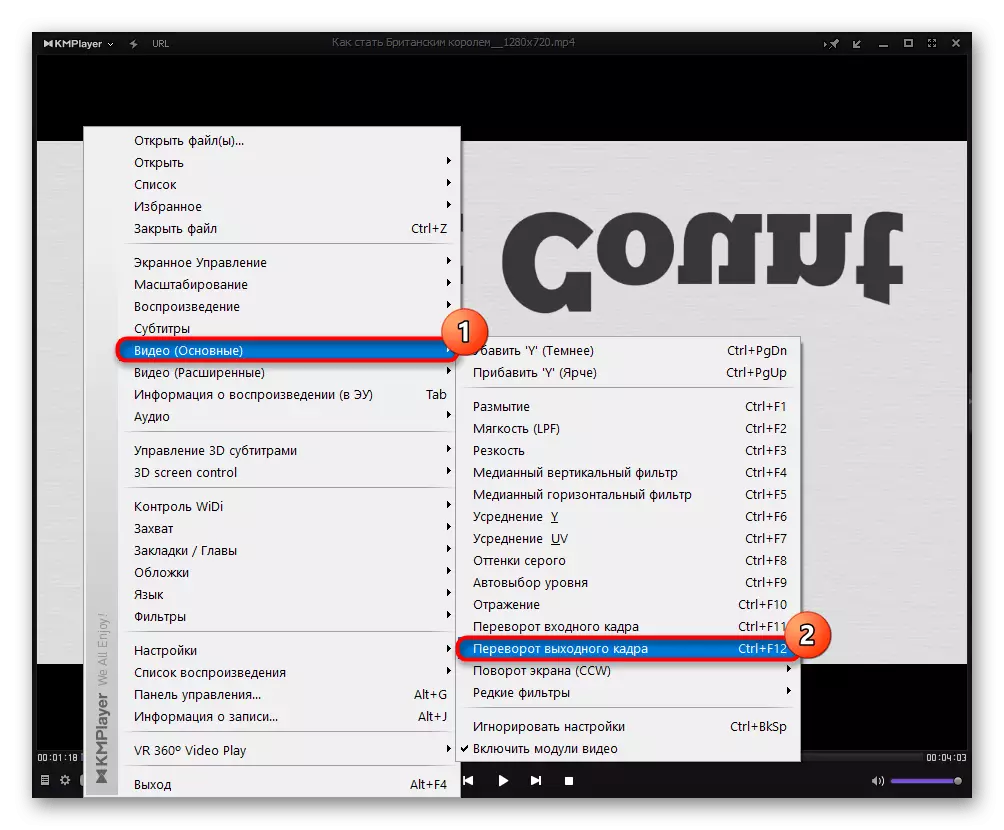
ဤလုပ်ရပ်များမှသတ်မှတ်ထားသော hotkeys ကိုဂရုပြုပါ - Ctrl + F11 နှင့် Ctrl + F12 ။ အသီးသီး။


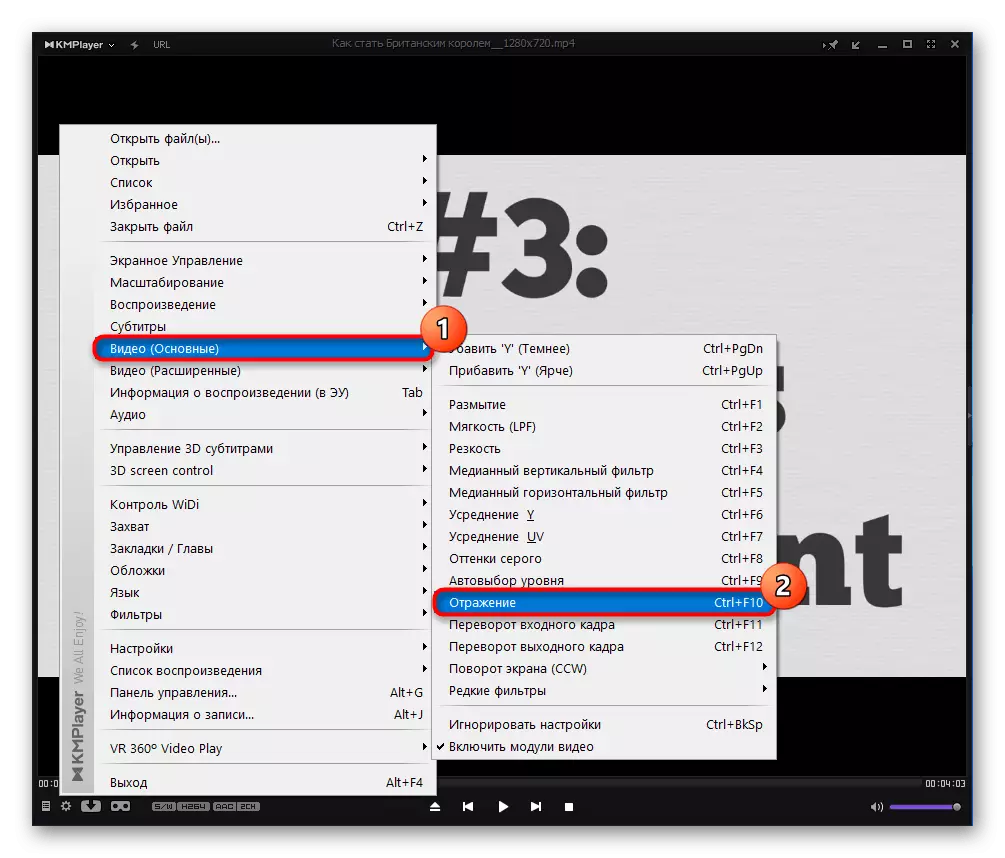
အခါအားလျော်စွာအသုံးပြုသူများသည်ပြီးသားပါ 0 င်သောအရာနှင့်လှည့်ထားသောအရာများကိုပြန်လည်ပြင်ဆင်ခြင်းနှင့် setting ကိုမသိမ်းဆည်းပါ။ Configuration file ထဲရှိပြောင်းလဲမှုများသည် ဆက်လက်. ဆက်လက်. မသိမ်းဆည်းပါဟူသောအချက်ကြောင့်ဖြစ်သည်။ သင်ဤချိန်ညှိချက်များကိုပြောင်းလဲနိုင်သည်, သို့သော်သင်တည်းဖြတ်သည့်အခြား parametersks အချို့ကိုဤဖိုင်တွင်မှတ်တမ်းတင်ထားပြီး Kmplayer ၏နောက်ဆက်တွဲလွှတ်တင်ခြင်းနှင့်အတူ boot ပြုလုပ်လိမ့်မည်ဟုစဉ်းစားပါ။
- Player's Player တွင်အောက်ဖော်ပြပါ 0 င်ပါကဂီယာပုံစံရှိခလုတ်ကိုရှာပြီးနှိပ်ပါ။
- ပြတင်းပေါက်သေးသေးလေးတစ်ခုပေါ်လာလိမ့်မည်, ထိုတွင်တူညီသောအိုင်ကွန်ကိုထပ်နှိပ်ပါ။
- General tab တွင် "KMPCFG.INI ရှိ Settings (အနည်းငယ်နှေးကွေး)" ကိုရှာပါ။ အကယ်. ကွန်ပျူတာသည်မဟောင်းနွမ်းပါကမြန်နှုန်းပြောင်းလဲမှုများကိုသင်သတိမပြုမိပါ။
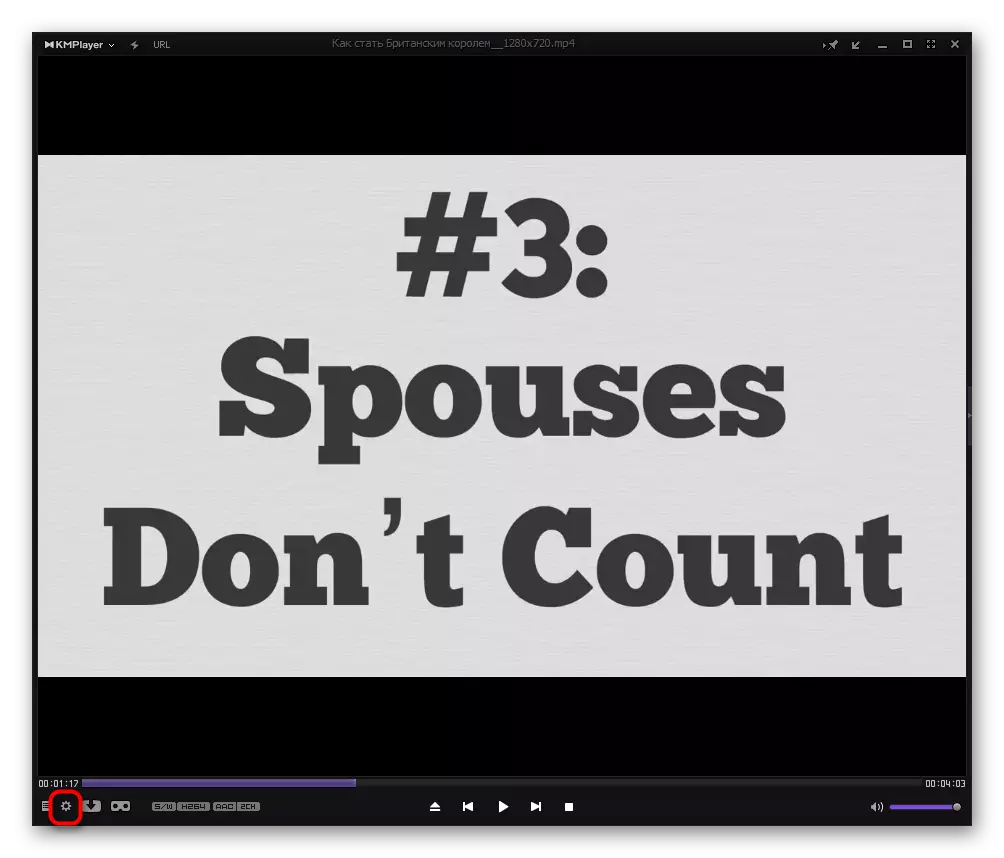
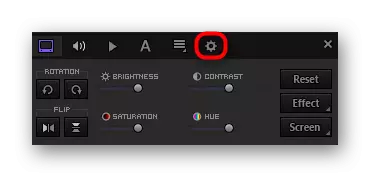
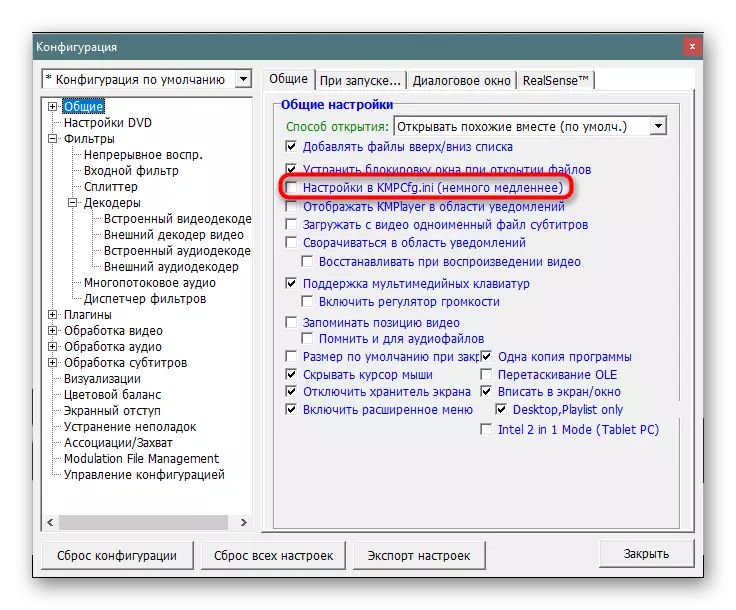
၎င်းသည်ဗွီဒီယိုကို kmplayer တွင်လှည့်ရန်နည်းလမ်းများနှင့် ပတ်သက်. သင်သိရန်လိုအပ်သည်။
